使用ps制作水滴效果,通常会使用到ps的图形工具,图层样式工具等,我们以ps2019为例,制作水滴效果共需9步。具体步骤如下:
1.新建图像背景
新建一个背景图层,填充为渐变色为了能让制作的水滴看着更加真实,这里我们使用渐变工具,填充一个灰白渐变。
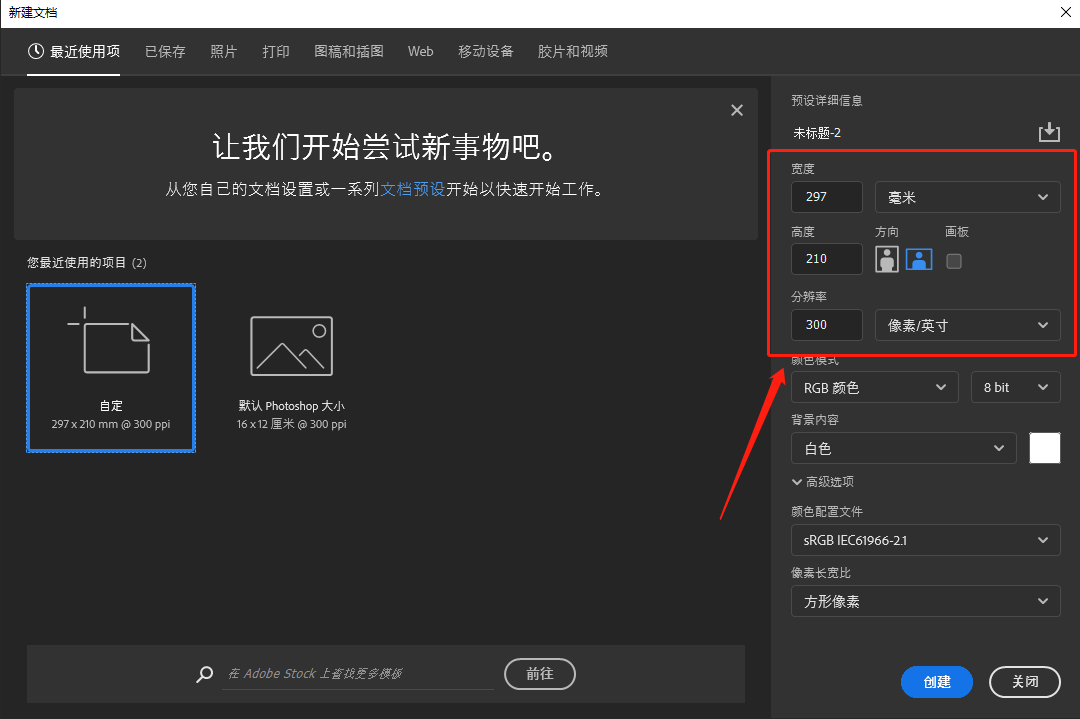
2.绘制水滴形状
新建一个图层,在工具栏中选择“椭圆形状工具”,在图层上绘制一个水滴型的椭圆,并填充一个浅灰色。
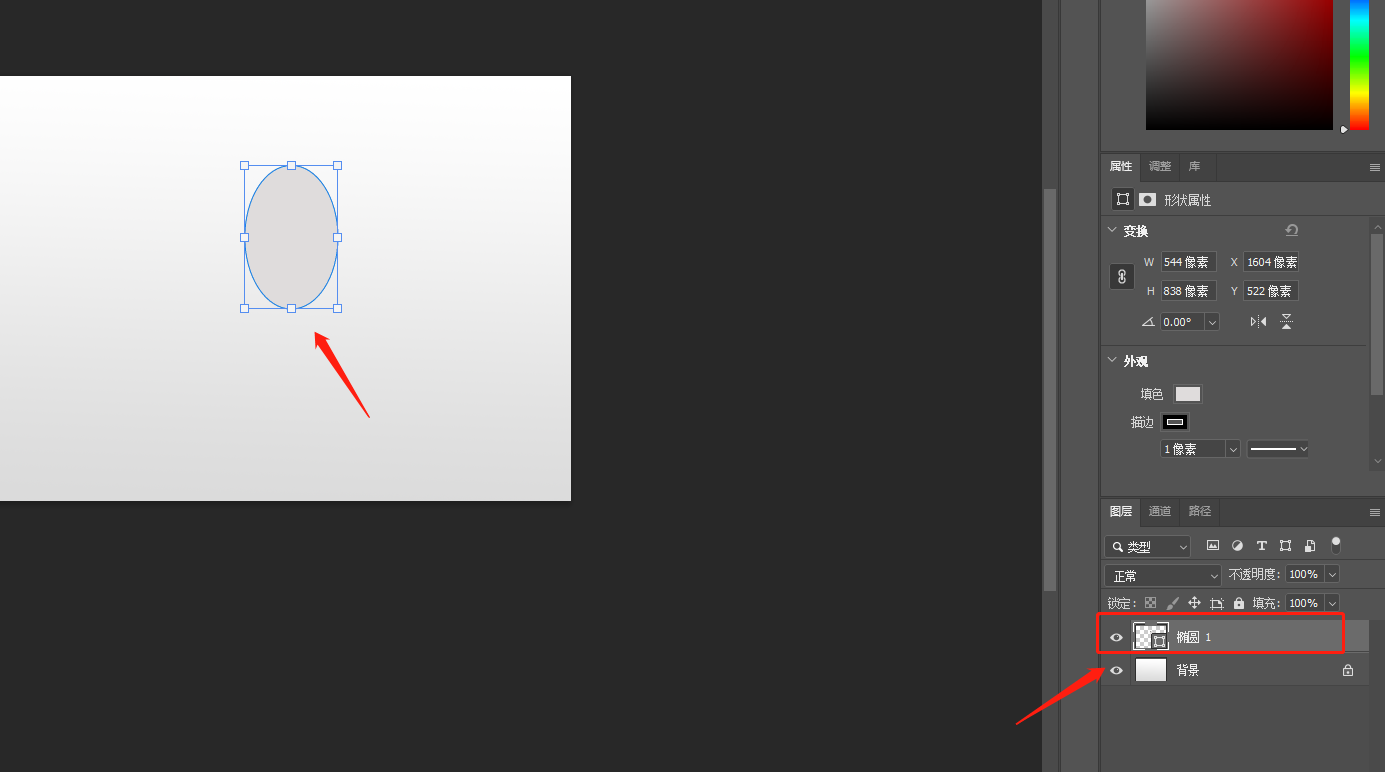
3.添加投影效果,增强水滴立体感
选中椭圆图层,增加一个投影效果,并根据需要适当调整好投影的强度和距离。
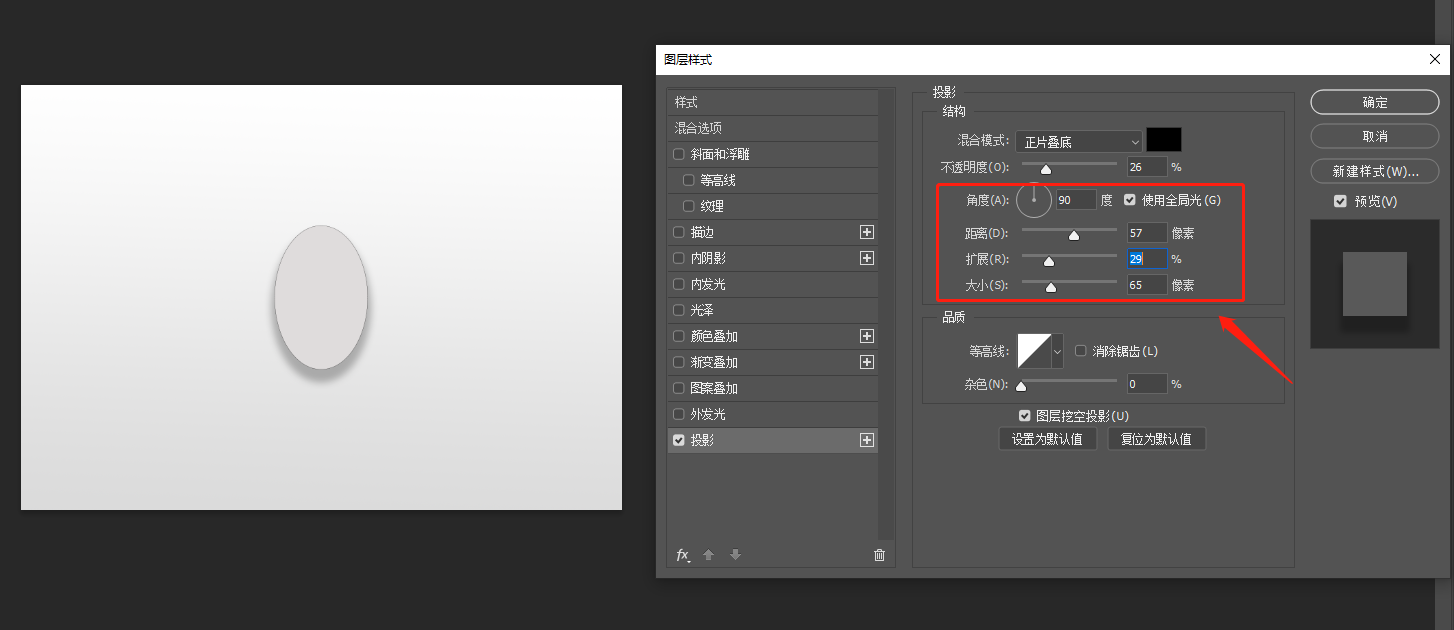
4.增加内阴影效果
选中椭圆图层,增加一个内阴影效果,取消全局光照,并根据需要适当调整其强度,羽化,大小等。

5.调整图层填充值
因为水滴是透明的,所以这里我们将图层填充值调整为0。
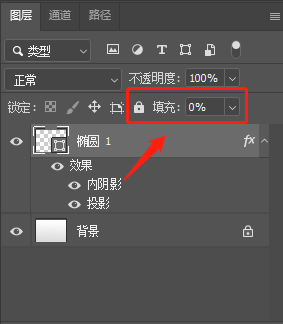
6.增加高光效果
新建图层,选择“圆形形状工具”,在椭圆上方绘制一个圆形高光。填充为白色,并适当增加其羽化值。

7.增加渐变效果
选择椭圆图层,为其增加“渐变叠加”效果,设置浅灰到白色渐变,丰富其真实感。
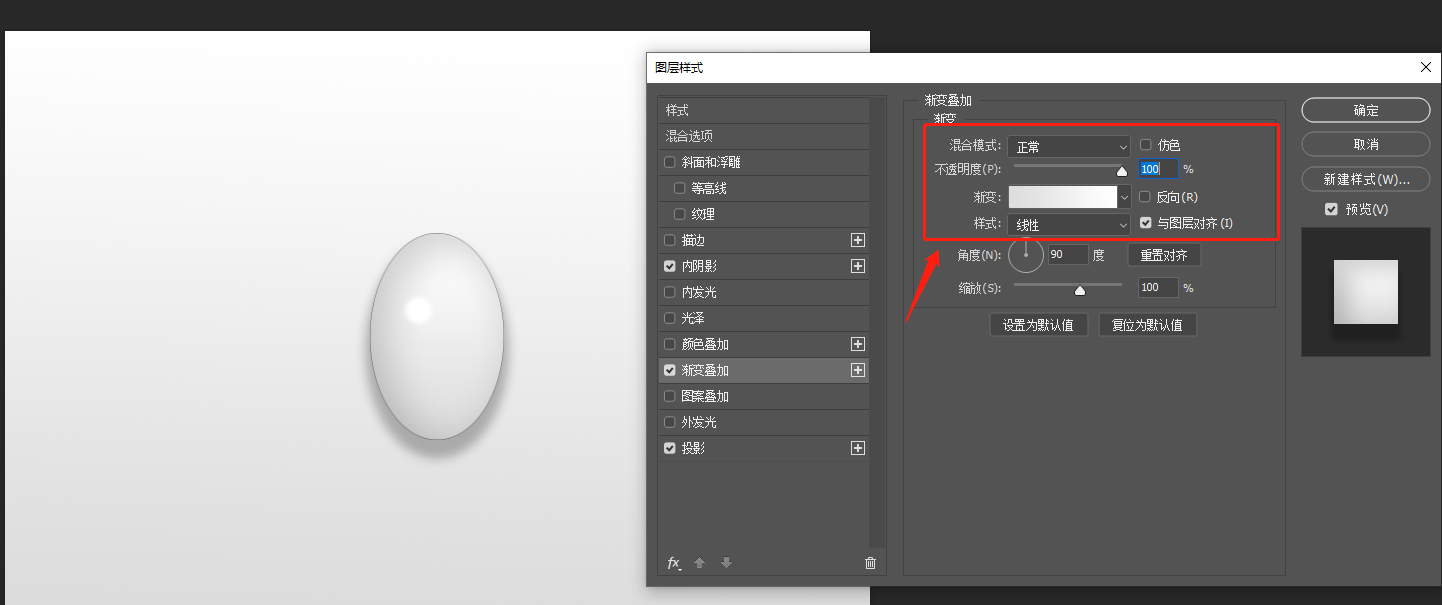
8.增加内发光效果
选中椭圆图层,添加内发光效果,混合模式调整为滤色,使其边缘变亮一些。
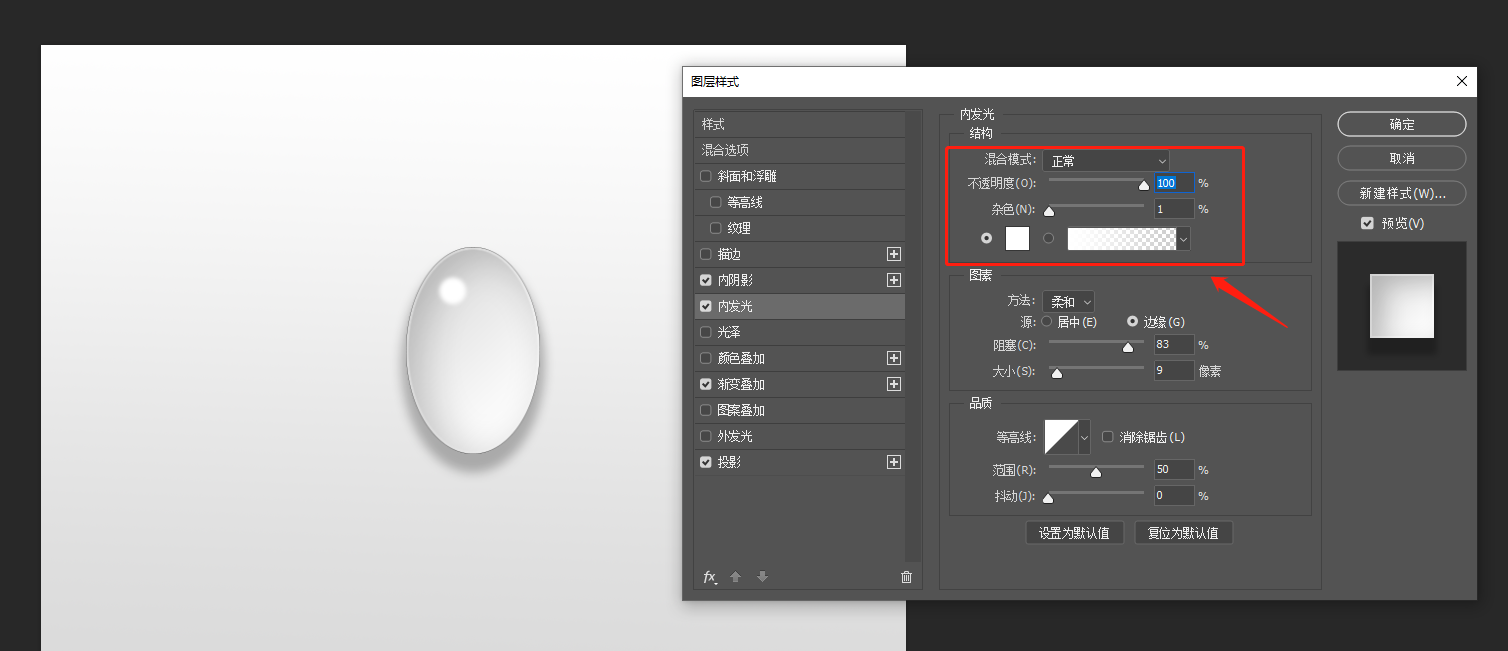
9.制造焦散效果
新建一个图层,选择“椭圆形状工具”,绘制一个圆形,放在椭圆底部。并为其添加白色外发光效果。




